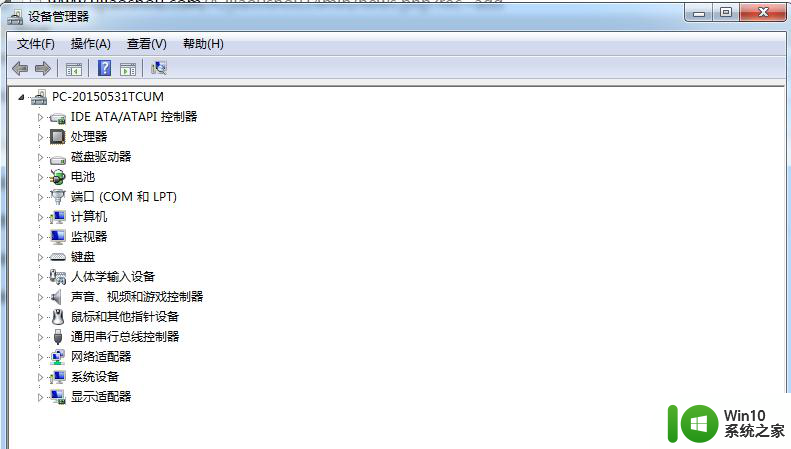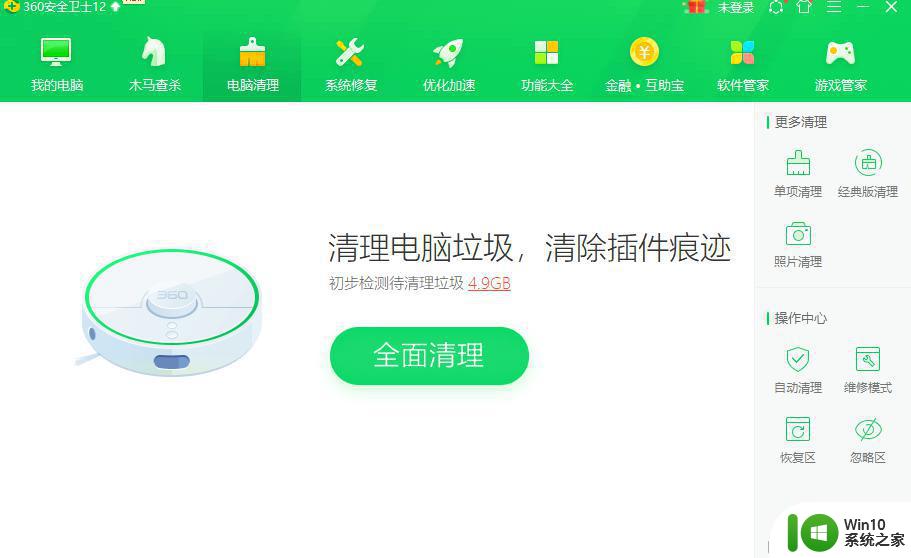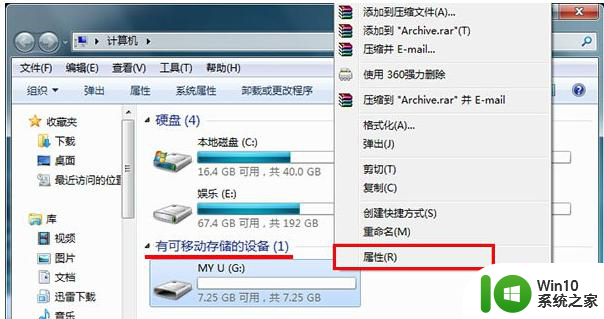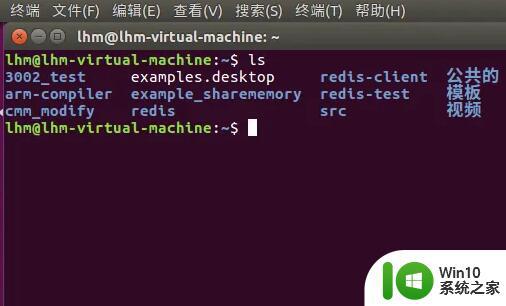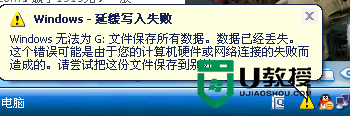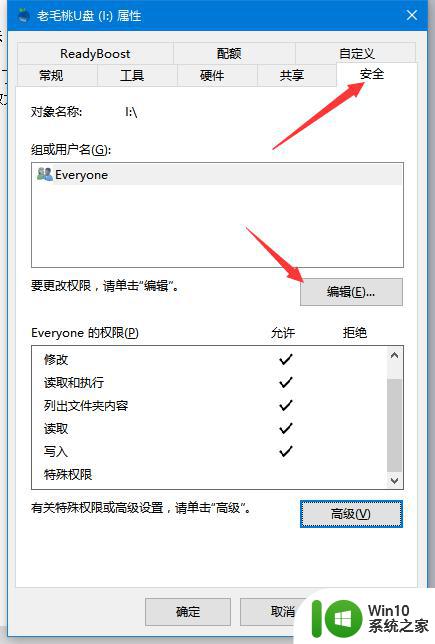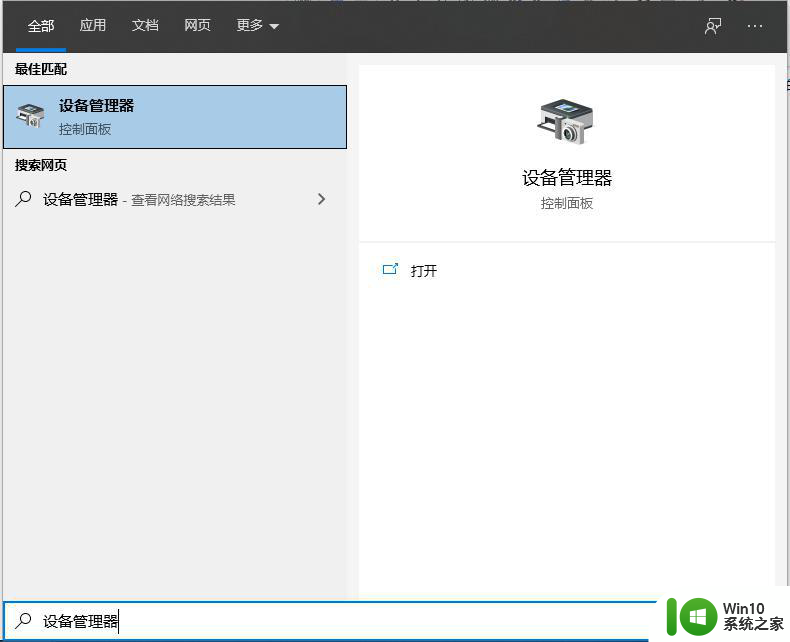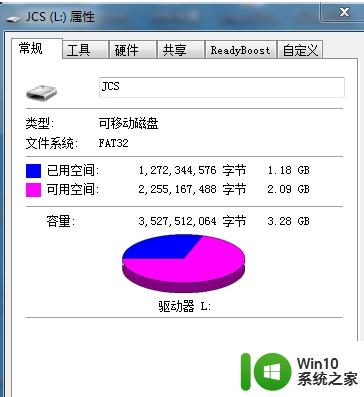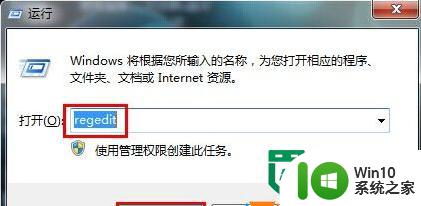缓存文件写入失败的解决方法 缓存文件写入失败的可能原因和解决方法
缓存文件写入失败是在计算机操作中常见的问题之一,它可能会导致数据丢失或系统崩溃,造成缓存文件写入失败的原因有很多,例如磁盘空间不足、文件权限设置不正确、硬件故障等。为了解决这个问题,我们可以采取一些措施,比如清理磁盘空间、检查文件权限、修复硬件故障等。本文将详细介绍缓存文件写入失败的可能原因和解决方法,帮助读者更好地应对这一问题。
一、非法关机
1、如果是非正常关机,那么只要按下键盘“Win+R”打开运行。
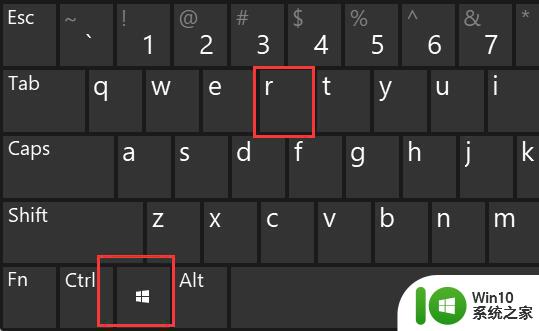
2、然后输入“CHKDSK C:”回车运行即可解决。
(如果C盘不行就试一下其他磁盘)
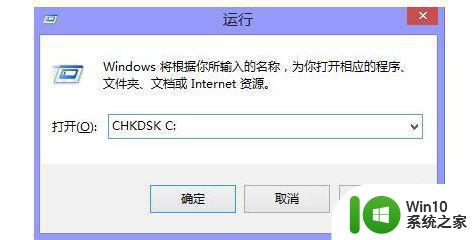
二、系统故障
1、如果系统故障,可以右键c盘,打开“属性”
2、然后使用“工具”下的“检查”功能解决。
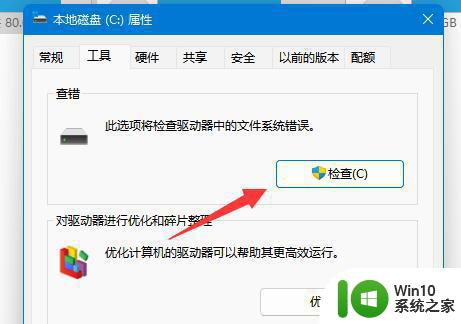
3、不行的话可以进入上方“硬件”,点开“属性”
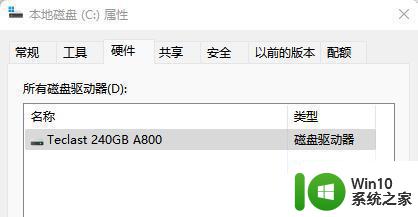
4、在其中勾选“启用设备上的写入缓存”功能。
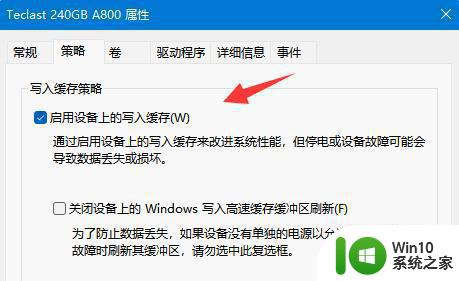
三、坏道
1、我们可以先下一个mhdd检测一下硬盘。

2、如果确实存在坏道,那就需要进入pe系统进行修复了。

以上就是缓存文件写入失败的解决方法的全部内容,有出现这种现象的小伙伴不妨根据小编的方法来解决吧,希望能够对大家有所帮助。